-
![]()
Jacinta
"Obrigada por ler meus artigos. Espero que meus artigos possam ajudá-lo a resolver seus problemas de forma fácil e eficaz."…Leia mais -
![]()
Rita
"Espero que minha experiência com tecnologia possa ajudá-lo a resolver a maioria dos problemas do seu Windows, Mac e smartphone."…Leia mais -
![]()
Leonardo
"Obrigado por ler meus artigos, queridos leitores. Sempre me dá uma grande sensação de realização quando meus escritos realmente ajudam. Espero que gostem de sua estadia no EaseUS e tenham um bom dia."…Leia mais
Índice da Página
0 Visualizações
Existem muitos motivos para cortar um vídeo do YouTube que não é seu. Digamos que você encontrou um vídeo fantástico no YouTube e deseja compartilhar a parte mais intrigante do vídeo com seus amigos. Infelizmente, o YouTube só permite que você compartilhe um link para o vídeo inteiro. Nesse caso, você precisará cortar o vídeo primeiro.
A melhor maneira de fazer isso é baixar o vídeo e cortá-lo com um editor de vídeo. No entanto, se você não conseguir baixá-lo com sucesso, é melhor gravar a parte essencial do vídeo com um gravador de tela de download gratuito e editá-lo depois. Em suma, mostraremos como cortar um vídeo do YouTube que não é seu com diferentes ferramentas. Vamos mergulhar!
| Métodos | Eficácia | Dificuldade |
| EaseUS RecExperts ❤ | Alto - Gravar/cortar vídeo do YouTube em 3 cliques | ⭐ |
| QuickTime | Alto - Aplicativo integrado para usuários de Mac para cortar vídeos facilmente | ⭐ |
| Kapwing | A eficiência depende da velocidade da internet | ⭐⭐ |
| VEED | A eficiência depende da velocidade da internet | ⭐⭐ |
Corte um vídeo do YouTube com um gravador de tela
Para cortar um vídeo do YouTube que não é seu, a maioria das pessoas baixa um vídeo do YouTube e o corta com um software de edição de vídeo. No entanto, se você não conseguir baixá-lo com sucesso, tente um gravador de tela que possa gravar o conteúdo do vídeo do YouTube e editá-lo posteriormente. Você precisará de um gravador de tela para Mac e Windows chamado EaseUS RecExperts.
Com este excelente software de gravação de tela, você pode gravar a tela, o áudio e a webcam se quiser um vídeo completo. Além disso, você também pode usá-lo para gravar a jogabilidade de sua preferência. Para cortar um vídeo do YouTube que não é seu, você só precisa gravar vídeos do YouTube e usar a ferramenta de corte embutida para cortar a parte necessária. Ele pode fazer mais. Verifique as informações abaixo.
🔥Principais Características:
- Agendar gravação em computadores Windows e Mac
- Gravar a tela junto com o áudio ou não
- Gravar a webcam enquanto grava sua tela
- Cortar uma gravação do Teams com apenas alguns cliques
- Grave jogabilidade como LOL e World of Tanks
Depois de aprender este software, você pode baixá-lo no botão abaixo e começar a aparar agora!
Passo 1. Inicie o EaseUS RecExperts e clique em "Gravações" para abrir o editor de vídeo integrado.
Passo 2. Clique em "Importar" no canto inferior direito e adicione o arquivo de vídeo de sua pasta local.
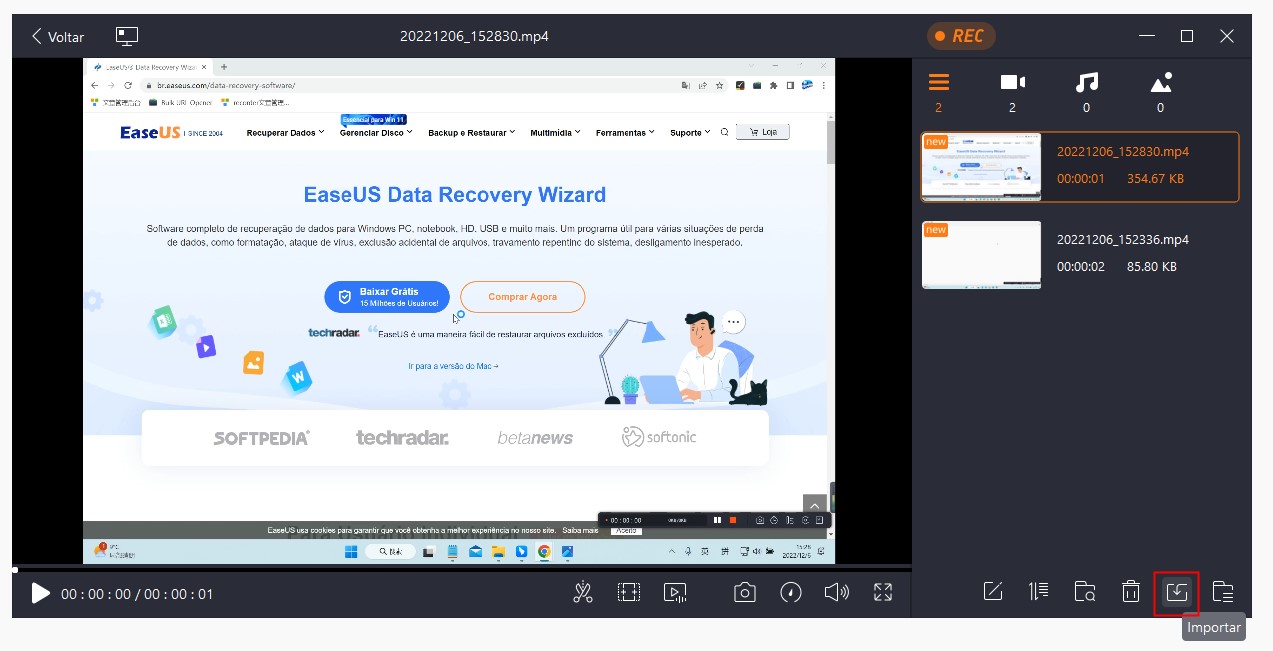
Passo 3. Clique no ícone de tesoura para cortar o vídeo. Aqui você pode até cortar o vídeo quadro a quadro.
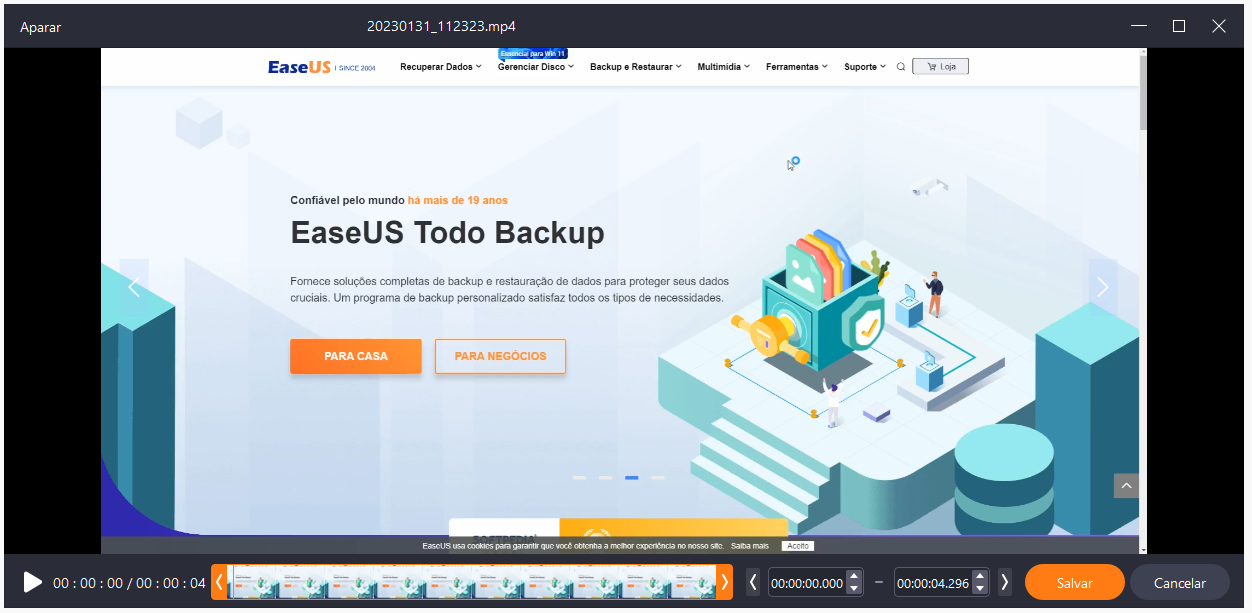
Passo 4. Por fim, clique em "Salvar" e digite o nome do arquivo para exportar o vídeo editado.
Interessado nesta ferramenta? Clique no botão abaixo para baixá-la antes de qualquer outra pessoa!
Corte o vídeo do YouTube de outras pessoas usando o QuickTime
Se você deseja cortar o vídeo do YouTube de outra pessoa no Mac, pode usar a ferramenta incorporada, o QuickTime Player. Este programa é principalmente pré-instalado no seu Mac. E você pode usá-lo para editar e visualizar vídeos.
Além disso, o QuickTime também é um gravador de tela e áudio útil. Com ele, você pode gravar na tela um vídeo do YouTube sem baixar ou instalar nenhum software de terceiros. Agora você pode seguir os passos abaixo para cortar um vídeo do YouTube que não é seu.
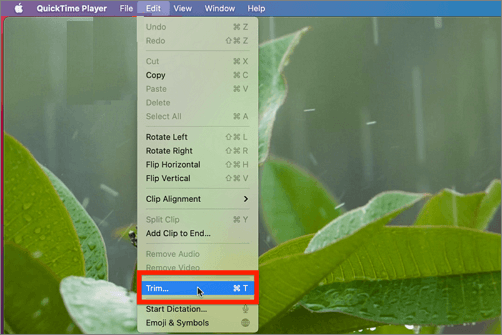
Passo 1. Inicie o QuickTime player no seu Mac. Em seguida, um prompt solicitará que você selecione o vídeo que deseja editar.
Passo 2. Assim que o vídeo abrir, clique em "Editar" e selecione "Cortar" na lista suspensa.
Passo 3. Use o controle deslizante para selecionar a parte que deseja cortar. As partes fora do controle deslizante amarelo serão excluídas. Em seguida, clique em "Trim" e as alterações serão salvas.
Passo 4. Clique em "Arquivo" na parte superior e selecione "Salvar…". Nomeie a versão final, selecione um caminho e clique em "Salvar" para salvar o vídeo editado.
🚩Observe que se o vídeo MP4 do YouTube for compactado usando um codec incompatível, o QuickTime não poderá abri-lo e reproduzi-lo com sucesso. É também por isso que muitas pessoas estão encontrando uma alternativa ao QuickTime para reproduzir vídeos MP4. Clique no botão aqui para baixar o player de arquivos MP4 do YouTube!
Corte vídeos do YouTube online com Kapwing
Kapwing é um editor de vídeo online gratuito do YouTube que pode cortar um vídeo online do YouTube gratuitamente. Com esta ferramenta, você também pode redimensionar vídeos, adicionar legendas a vídeos, adicionar texto a imagens, etc.
Como serviço online, oferece aos usuários todas as ferramentas necessárias para editar conteúdo de vídeo em diferentes formatos. Não apenas vídeos do YouTube; você também pode usá-lo para cortar arquivos WAV. Vamos ver como cortar um vídeo do YouTube que não é seu online com ele abaixo.
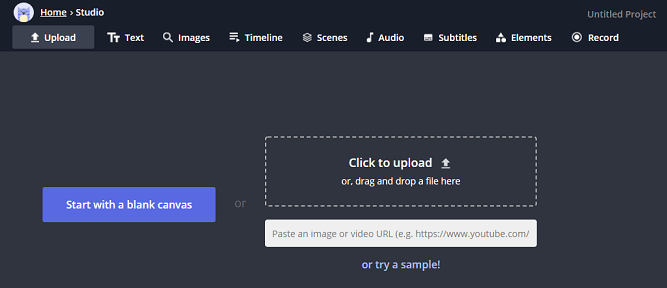
Passo 1. Vá para Kapwing e clique em "Iniciar edição".
Passo 2. Copie e cole na caixa o link do vídeo que deseja editar.
Passo 3. Clique em "Trim" no painel direito e corte o vídeo usando os controles deslizantes.
Passo 4. Toque em "Exportar vídeo" para exportar o vídeo editado.
Corte vídeos do YouTube online com VEED
A última forma e outra forma online é usar o VEED. Esta é uma ferramenta simples que permite dividir e aparar vídeos do YouTube online, transcrever vídeos, adicionar efeitos de transição a vídeos, etc.
Além disso, Veed oferece as funções para gravar sua tela online, editar GIFs, converter formatos de vídeo e muito mais. Abaixo está como você pode usá-lo para cortar um vídeo do YouTube que não é seu.
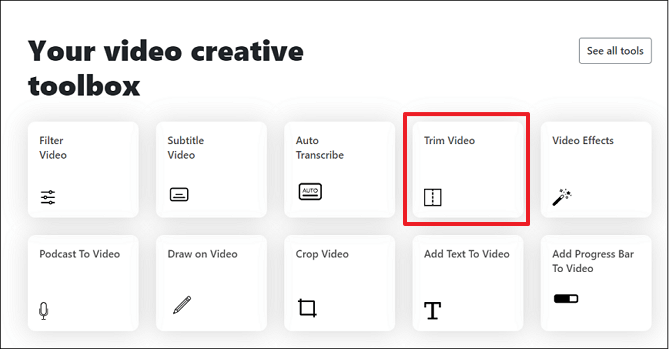
Etapa 1. Visite o site do VEED e role para baixo para encontrar a caixa de ferramentas. Em seguida, clique em "Cortar vídeo".
Etapa 2. Clique no botão "Mais opções de upload" abaixo de "Enviar vídeos". Escolha "YouTube" e cole o link do vídeo para importá-lo.
Etapa 3. Depois de abrir este vídeo, mova o botão de reprodução para excluir as partes indesejadas.
Etapa 4. Depois disso, clique no botão "Exportar" para salvar o vídeo cortado.
Perguntas frequentes sobre como cortar vídeo do YouTube que não é seu
Nesta parte, apresentamos algumas perguntas frequentes relacionadas a este tópico e suas respostas. Verifique se eles podem resolver o seu problema.
1. Você pode cortar um vídeo do YouTube que não é seu?
Sim, todos os métodos e ferramentas deste artigo podem ajudá-lo a cortar um vídeo do YouTube que não é seu. Tudo o que você precisa fazer é escolher uma ferramenta e começar a cortar seu vídeo.
2. Você pode editar o vídeo do YouTube de outra pessoa e publicá-lo?
Depende de seus propósitos. você só tem permissão para reeditar e postar o vídeo do YouTube de outra pessoa para fins pessoais. Se você deseja fazer isso para uso comercial, deve obter a permissão do autor original.
3. Como cortar um vídeo do YouTube que não é seu?
Você precisa usar um editor de vídeo para fazer isso. Muitas ferramentas online como Kapwing podem ajudá-lo a fazer isso. Se você deseja obter uma experiência melhor e mais estável, o EaseUS Video Editor é uma boa escolha.
Conclusão
Quer saber como cortar um vídeo do YouTube que não é seu? Esperamos que depois de ler este post, você saiba como fazer isso com clareza. A maioria dos métodos exige que você baixe o YouTube primeiro. Se você não conseguir baixar o vídeo com sucesso, poderá gravá-lo e cortá-lo posteriormente com o EaseUS RecExperts. Baixe esta ferramenta agora mesmo!
EaseUS RecExperts

um clique para gravar tudo na tela!
sem limite de tempo sem marca d’água
Iniciar a Gravação


